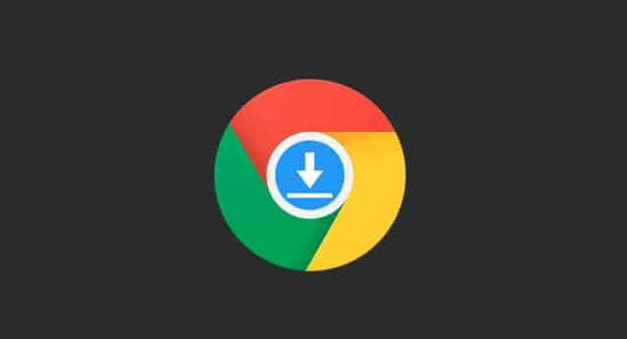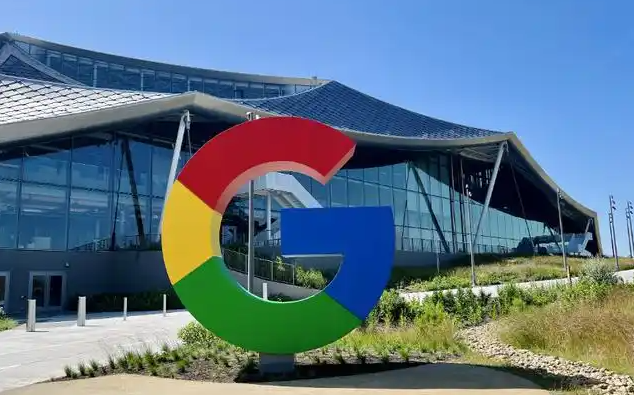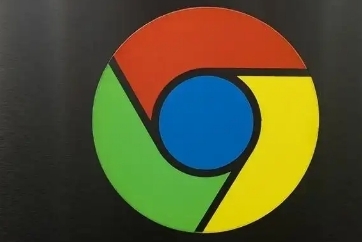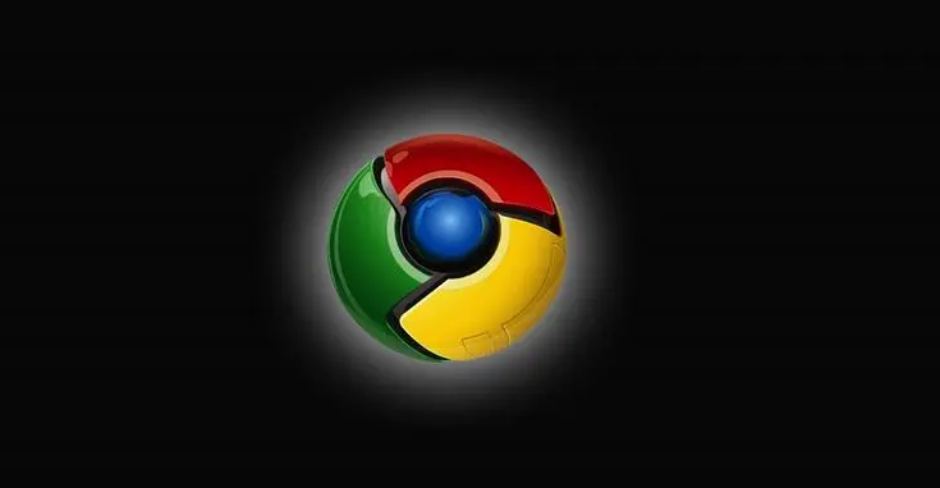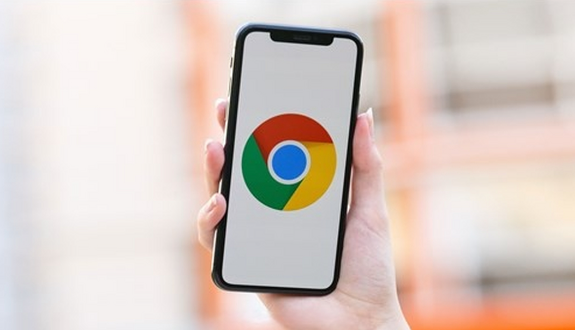教程详情

1. 测试基础网速:
- 在地址栏输入 `chrome://speedtest/`,检测当前网络的下载和上传速度。若结果低于100KB/s,可能是带宽不足或网络拥堵,需重启路由器或切换网络(如从WiFi转有线)。
- 访问其他网站(如百度、新浪)对比加载速度,若仅特定网站缓慢,问题可能集中在目标服务器或本地设置。
2. 检查DNS解析效率:
- 进入设置 > 系统 > 打开代理设置,查看是否启用了自定义DNS(如114.114.114或8.8.8.8)。
- 若怀疑DNS问题,可临时切换为公共DNS(如Google的8.8.8.8),或在Chrome扩展中安装“DNS over HTTPS”插件优化解析。
3. 排除服务器故障:
- 使用 `ping` 命令检测延迟(按 `Win+R` 输入 `cmd`,输入 `ping 目标网站域名`),若平均延迟超过200ms,可能是服务器响应慢或负载过高。
- 通过第三方工具(如DownDetector)查看目标网站是否有宕机报告。
二、浏览器设置优化
1. 清理缓存与Cookie:
- 按 `Ctrl+Shift+Del`(Windows)或 `Cmd+Shift+Del`(Mac)打开清理窗口,勾选“缓存图像和文件”及“Cookie及其他网站数据”,重启浏览器后重试。
- 若问题依旧,可尝试无痕模式(按 `Ctrl+Shift+N`)访问,排除缓存干扰。
2. 禁用硬件加速:
- 进入设置 > 系统,关闭“使用硬件加速模式(如果可用)”,重启Chrome后测试速度。硬件加速可能导致老旧设备或驱动不兼容时出现卡顿。
3. 检查扩展程序冲突:
- 进入扩展程序页面(点击右上角三点菜单 > “更多工具” > “扩展程序”),逐一禁用广告拦截、脚本类插件(如AdBlock、Tampermonkey)。
- 特别注意近期安装的插件,可能存在资源占用或代码冲突。
三、本地系统与权限修复
1. 修复磁盘文件权限:
- 右键点击Chrome安装目录(如 `C:\Program Files\Google\Chrome`),选择“属性” > “安全”,确保当前用户拥有“完全控制”权限。
- 若为受限账户,需联系管理员授予权限,避免因写入限制导致加载异常。
2. 关闭后台占用进程:
- 按 `Ctrl+Shift+Esc` 打开任务管理器,结束占用带宽的程序(如视频软件、云盘同步工具)。
- 在启动项中禁用不必要的开机自启程序(如迅雷、BT下载)。
3. 检查防火墙与杀毒软件:
- 暂时关闭第三方防护软件(如360、火绒),将目标网站添加到白名单。
- 在Windows Defender中允许Chrome通过网络(设置 > 病毒和威胁防护 > 允许的应用)。
四、进阶解决方案
1. 重置Chrome配置文件:
- 退出浏览器,找到用户数据目录(如 `C:\Users\[用户名]\AppData\Local\Google\Chrome\User Data`),将“Default”文件夹重命名为“Backup”,重启Chrome自动生成新配置。
- 注意:此操作会清除历史记录和扩展设置,需提前备份重要数据。
2. 使用开发者工具诊断:
- 按 `F12` 打开开发者工具,切换到“Network”面板,刷新页面,观察是否有资源加载超时(红色条目)或重复请求。
- 若发现特定脚本(如 `.js` 文件)拖慢速度,可在“Block Request Domain”中屏蔽该域名。
3. 联系网站管理员:
- 若仅特定内部网站(如企业OA系统)访问缓慢,反馈技术部门检查服务器带宽、数据库查询效率或SSL证书配置。